Sommaire:
Dans ce blog, je vais discuter de chaque aspect de fichier Excel protégé par mot de passe et comment déverrouiller le fichier xlsx. découvrez les correctifs abordés dans cet article ci-dessous si vous êtes incapable de ouvert fichier Excel protégé par mot de passe. Après avoir lu le post complet, vous pourrez fixer fichier Excel protégé par mot de passe pas ouverture problème par vous-même.
Dans Microsoft Excel, les utilisateurs stockent divers types de projets précieux, confidentiels, officiels, et des données importantes selon leur convenance. Ainsi, en ce qui concerne l’importance des fichiers Excel, les utilisateurs protègent leurs données de classeur avec un mot de passe.
Lors de la création de la protection par mot de passe dans la feuille de calcul Excel, Microsoft vous avertit de conserver le mot de passe dans un endroit sûr et sécurisé ou de le noter. Ainsi, il vous sera plus facile de vous souvenir du mot de passe uniquement si vous l’oubliez ou le perdez pour une raison quelconque.
Par conséquent, à cause de cela, les gens ne peuvent pas déverrouiller un fichier Excel protégé par mot de passe et veulent connaître les meilleures solutions pour déverrouiller un fichier Excel protégé par mot de passe ?
Ne vous inquiétez pas, je suis ici avec mon nouveau billet de blog discutant chacun et tout en détail sur la façon de déverrouiller un fichier Excel protégé par mot de passe. De plus, vous apprendrez également comment débloquer gratuitement un fichier Excel protégé par mot de passe en ligne ?
Alors, passez par ce blog soigneusement pour se débarrasser defichier Excel protégé par mot de passe pas ouverture problème.
Scénario pratique
Problème avec le fichier Excel protégé par mot de passe qui ne s’ouvre pas
J’essaie d’utiliser l’activité d’écriture pour écrire une table de données dans un fichier Excel protégé par mot de passe.
Si j’utilise l’activité d’intégration d’application (avec la portée de l’application Excel) pour écrire dans une plage de cellules protégée par mot de passe, j’obtiens le message d’erreur «La plage n’existe pas».
J’ai déjà essayé de saisir les options «Mot de passe» et «Modifier le mot de passe» ici. Ça n’aide pas.Si j’utilise l’activité d’intégration système, cela perturbe la mise en forme du modèle Excel, en particulier les bordures de cellule.
Est-ce un bug ou un problème connu? Comment contourner cela?
EDIT: Certaines plages d’une feuille particulière dans mon Excel sont protégées par mot de passe – pas le fichier entier lui-même. Je veux que le robot puisse effectuer des modifications dans ces plages protégées.
Les types de mot de passe MS Excel
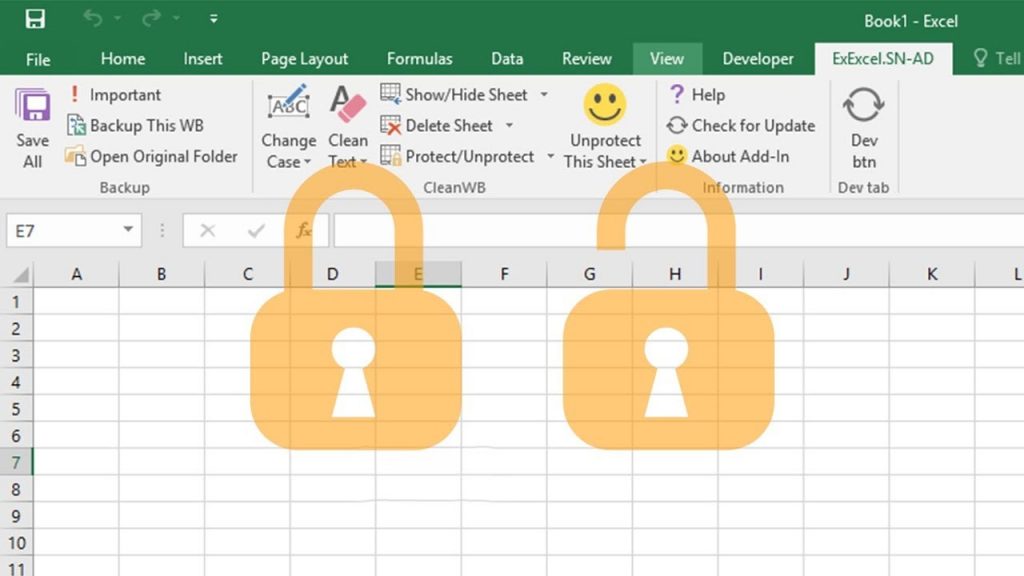
Avant d’expliquer comment déverrouiller fichier Excel protégé par mot de passe, passons en revue les types de mot de passe MS Excel. Ils se présentent comme suit:
1) Mot de passe en lecture seule: les documents de mot de passe en lecture seule peuvent être visualisés et prêts, mais vous ne pouvez pas changer le mot de passe.
2) Mot de passe de la structure du classeur: La structure du classeur ne peut protéger que la structure de la feuille de calcul Excel mais ne peut pas protéger le contenu.
3) Mot de passe de la feuille: Le mot de passe de la feuille permettra uniquement aux utilisateurs de modifier, supprimer ou modifier la partie modifiable de la feuille de calcul existante, mais pas toutes les parties du classeur.
4) Mot de passe d’ouverture: Le mot de passe d’ouverture est l’un des types les plus élémentaires permettant aux utilisateurs de définir le mot de passe pour ouvrir un document.
5) Modifier le mot de passe: Le mot de passe de modification est essentiellement utilisé dans le monde de l’entreprise, où vous pouvez facilement examiner les données de votre classeur, mais pour effectuer tout type de modification, vous devez d’abord entrer votre mot de passe.
Méthodes pour déverrouiller un fichier Excel protégé par mot de passe
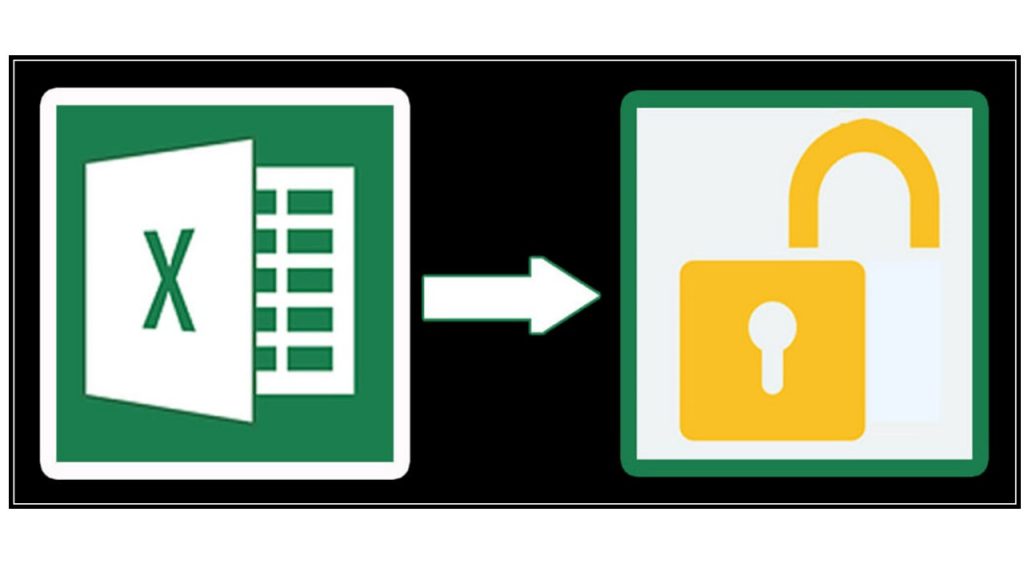
Voici quelques-unes des méthodes de base et importantes sur la façon de déverrouiller un fichier Excel protégé par mot de passe.Passez par les correctifs pour résoudre incapable ouvrir fichier Excel protégé par mot de passe problème.
Méthode n ° 1: Comment Pour déverrouiller Mot de passe protégé fichier Excel 2016/2013/2010/2007
C’est l’une des méthodes les plus simples pour déverrouiller un fichier Excel protégé par mot de passe.Vous pouvez également verrouiller et déverrouiller des cellules, des formules dans Microsoft Excel selon les besoins. Suivez simplement les étapes ci-dessous:
- Ouvrez le fichier MS Excel en double-cliquant dessus.
- Si vous avez protégé le fichier avec un mot de passe, une fenêtre contextuelle apparaîtra à l’écran.
- La fenêtre contextuelle vous indiquera que votre fichier Excel est protégé par un mot de passe et vous aurez besoin d’un mot de passe pour l’ouvrir.
- Entrez simplement le mot de passe pour déverrouiller le fichier Excel protégé par mot de passe
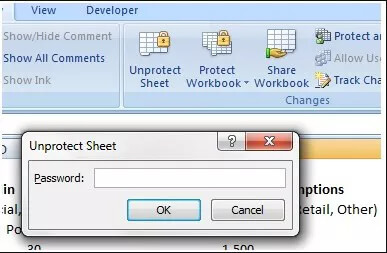
- Ensuite, cliquez sur le bouton OK et votre fichier s’ouvrira.
Méthode 2: Comment Pour ouvrir Mot de passe protégé fichier Excel 2007
Cette méthode n’est utile que pour MS Excel 2007 ou les versions antérieures. Grâce à la modification de l’extension de fichier, les utilisateurs peuvent se fichier Excel protégé par mot de passe n’ouvre pas dans Office 2007 facilement. Donc, pour connaître le processus complet sur la comment déverrouiller un fichier Excel 2007 protégé par mot de passe , suivez simplement les étapes ci-dessous:
- Commencez par faire une sauvegarde du document Excel protégé par mot de passe.
- Appuyez sur Ctrl + C pour créer une nouvelle copie du document Excel protégé.
- Ensuite, cliquez avec le bouton droit sur le fichier Excel protégé par mot de passe et choisissez le menu Renommer.
- Une boîte de dialogue apparaîtra pour renommer

- Ici, changez le nom de l’extension de fichier de .csv ou .xls ou .xlsx en extension .zip
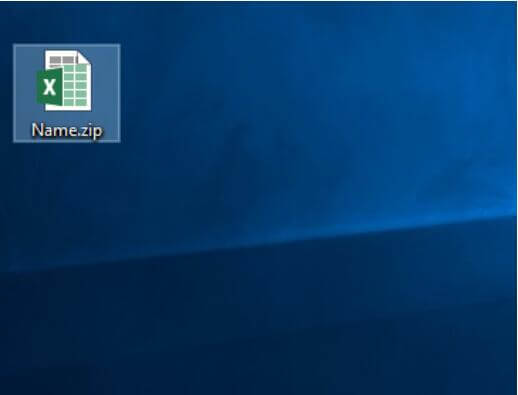
- Après cela, décompressez le document du fichier zip
- Recherchez le fichier se terminant par le format .xml
- Ensuite, double-cliquez sur le fichier XML et ouvrez-le avec l’éditeur XML.
- Sélectionnez la touche Entrée et cliquez sur le bouton Oui pour continuer.
- Maintenant, à l’aide d’un logiciel d’archivage tel que WinZIP ou 7ZIP ou ZIP, vous pouvez extraire les fichiers ZIP.
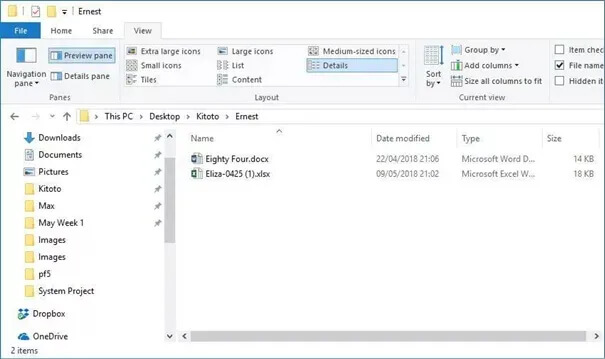
- Ensuite, double-cliquez sur le dossier nommé xl.
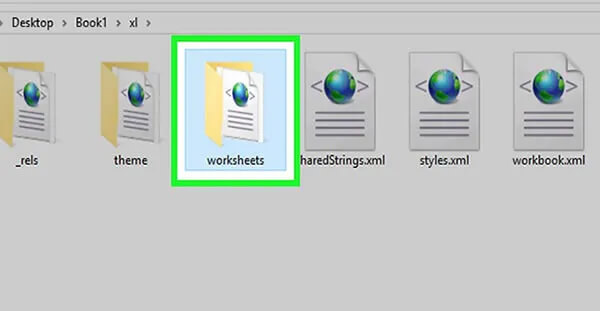
- Un fichier tableur apparaîtra et ouvrira ce fichier avec le Bloc-notes.
- • Maintenant, appuyez sur Ctrl + F pour trouver le mot SheetProtection et recherchez la ligne commençant par “<sheetProtection algorithmName=”SHA-512″ hashValue=“

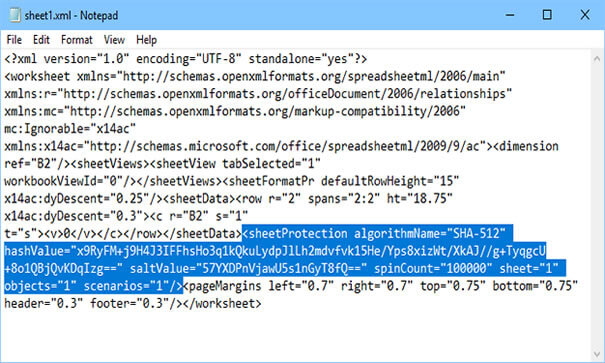
- Supprimer ce mot et enregistrer le fichier
- Modifiez ici le fichier .zip au format .csv ou .xls ou .xlsx et appuyez sur la touche Entrée.

- Appuyez sur Ctrl + S pour enregistrer le fichier Excel et le fermer.
- Ainsi, cela vous aidera certainement à résoudre le problème du fichier Excel protégé par mot de passe qui ne s’ouvre pas dans Office 2007
Méthode n ° 3: Comment déverrouiller le mot de passe Fichier Excel protégé En ligne Gratuit
Pour déverrouiller gratuitement feuille Excel protégée par mot de passe en ligne, il vous suffit de lire attentivement les étapes de fonctionnement.
- Au début, vous devriez avoir une bonne et stable connexion Internet
- Ouvrez ensuite le site Web en ligne pour déverrouiller le fichier Excel protégé par mot de passe
- Vous trouverez ici le fichier de dépôt à télécharger ou cliquez ici
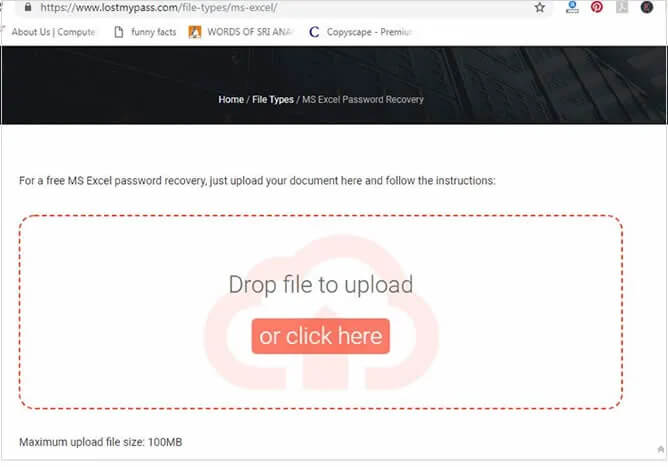
- Faites glisser les données de classeur Excel verrouillées ciblées vers l’écran Web. Vous pouvez également parcourir le fichier Excel spécifique à partir du système afin de le télécharger également.
- Une fois le téléchargement terminé, le processus pour le problème d’ouverture du fichier Excel protégé par mot de passe va commencer à le résoudre.
- Vous pourrez afficher le processus de récupération à l’aide d’une barre de progression, comme indiqué sur l’écran de votre ordinateur.
- Laissez le processus s’achever, vous pourrez alors déchiffrer le mot de passe de déverrouillage tel qu’il apparaîtra sur votre écran.
- Cela vous aidera à vous débarrasser de la façon de déverrouiller le problème de fichier en ligne Excel protégé par mot de passe.
Solution recommandée: MS Excel réparation et de récupération Outil de
Lorsque vous enregistrez votre document Excel important avec un mot de passe pour la protection de vos fichiers, mais parfois accidentellement ou par erreur, certains fichiers sont corrompus ou supprimés.
Donc, dans ce cas, nous avons un outil recommandé par les professionnels, à savoir MS Excel réparation et de récupération Outil de, pour récupérer vos fichiers les plus importants.
Avec l’aide de cet outil avancé, vous pouvez également récupérer facilement toutes sortes de fichiers Excel corrompus, perdus ou supprimés.
C’est un logiciel très utile et utile pour restaurer facilement tous les types de fichiers MS Excel, qui inclut toutes les versions d’Excel, c’est-à-dire Excel 2000, 2003, 2007, 2010, 2016 et 2019.
Étapes à suivre pour utiliser l’outil de réparation et de récupération MS Excel:
Étape 1 - Téléchargez et installez Stellar Réparation pour Excel en suivant l'assistant d'installation.

Étape 2 – Après l'installation, lancez l'outil de réparation et parcourez le fichier Excel que vous souhaitez réparer.

Étape 3 – Sélectionnez maintenant le fichier Excel que vous souhaitez réparer et cliquez sur le bouton 'Repair'.

Étape 4 – Attendez la fin du processus de réparation.

Étape 5 – Une fois terminé, prévisualisez et vérifiez le fichier Excel réparé et cliquez sur le bouton 'Save'.

Conclusion
Donc, cela est tout au sujet comment déverrouiller fichier Excel protégé par mot de passe. Eh bien, j’ai fait de mon mieux pour rassembler les meilleures façons de résoudre le problème de fichier Excel protégé par mot de passe qui ne s’ouvre pas.
J’espère que vous avez suivi attentivement les méthodes ci-dessus sur la façon de déverrouiller fichier Excel protégé par mot de passe et que cela vous a aidé à déverrouiller fichier xlsx.
Ainsi, faites-en bon usage et à l’avenir également si vous rencontrez à nouveau ce type de problème, puis en appliquant les solutions ci-dessus fournies, vous pouvez facilement vous en débarrasser facilement.
